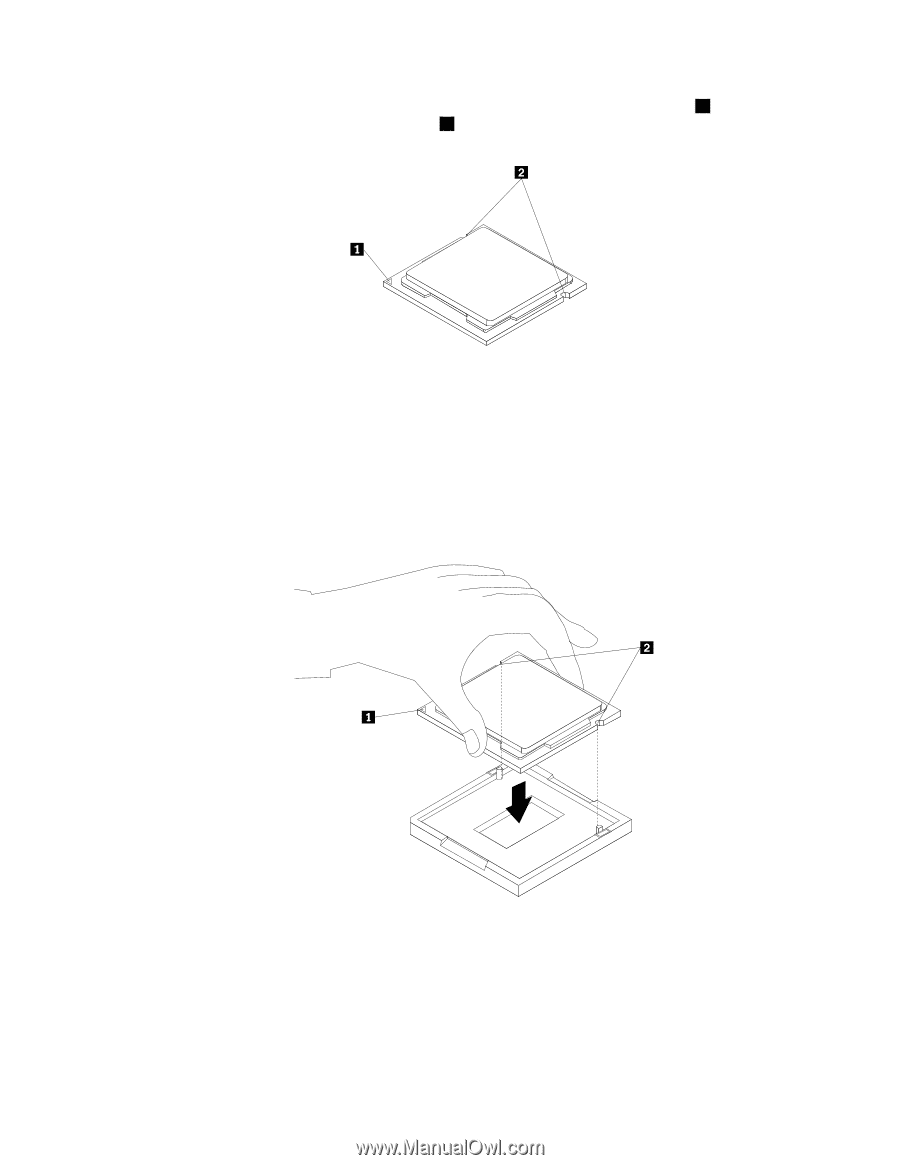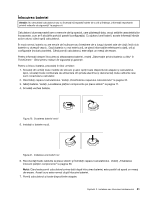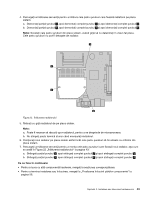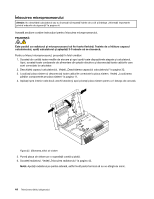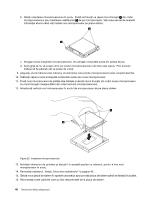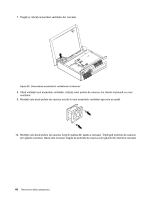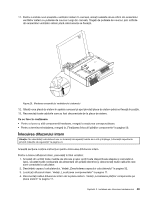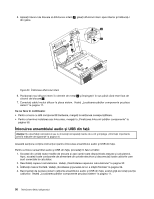Lenovo ThinkCentre M91p (Romanian) User Guide - Page 60
Introduceţi vertical noul microprocesor în soclul de microprocesor de pe placa sistem.
 |
View all Lenovo ThinkCentre M91p manuals
Add to My Manuals
Save this manual to your list of manuals |
Page 60 highlights
b. Notaţi orientarea microprocesorului în soclu. Puteţi să folosiţi ca reper micul triunghi 1 din colţul microprocesorului sau orientarea crestăturilor 2 de pe microprocesor. Veţi avea nevoie de această informaţie atunci când veţi instala noul microprocesor pe placa sistem. c. Atingeţi numai marginile microprocesorului. Nu atingeţi contactele aurite din partea de jos. d. Aveţi grijă să nu vă scape nimic pe soclul microprocesorului cât timp este expus. Pinii soclului trebuie să fie păstraţi cât se poate de curaţi. 9. Asiguraţi-vă că mânerul este ridicat şi că elementul care prinde microprocesorul este complet deschis. 10. Înlăturaţi capacul care protejează contactele aurite ale noului microprocesor. 11. Ţineţi noul microprocesor de părţile sale laterale şi aliniaţi micul triunghi din colţul noului microprocesor cu micul triunghi corespunzător din colţul soclului microprocesorului. 12. Introduceţi vertical noul microprocesor în soclul de microprocesor de pe placa sistem. Figura 26. Instalarea microprocesorului 13. Închideţi elementul de prindere şi blocaţi-l în această poziţie cu mânerul, pentru a fixa noul microprocesor în soclu. 14. Remontaţi radiatorul. Vedeţi „Înlocuirea radiatorului" la pagina 42. 15. Glisaţi noua placă de sistem în spatele carcasei şi apoi pivotaţi placa de sistem până se fixează în poziţie. 16. Reconectaţi toate cablurile care au fost deconectate de la placa de sistem. 46 ThinkCentre Ghidul utilizatorului